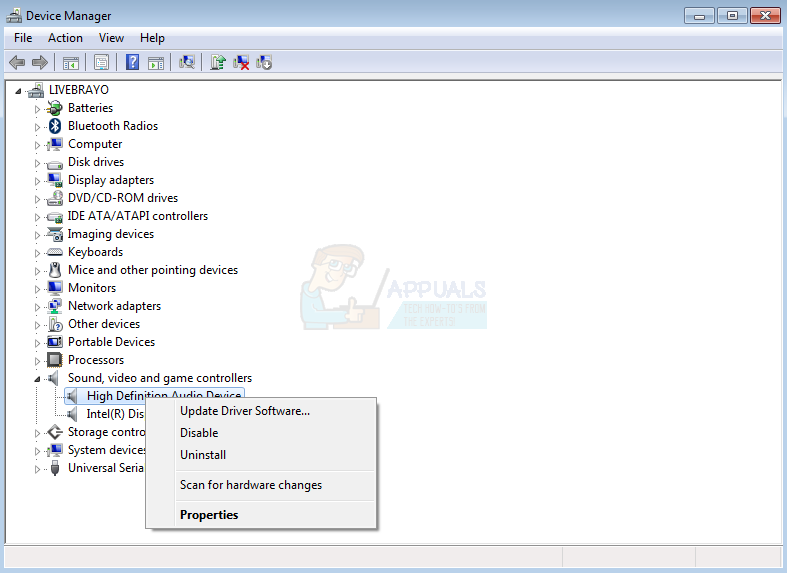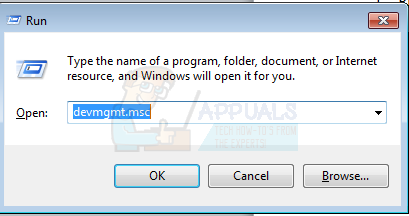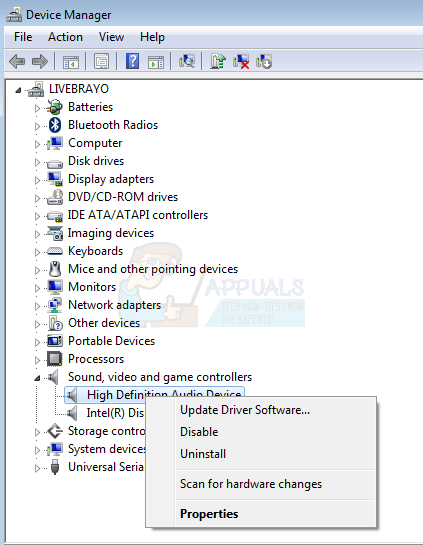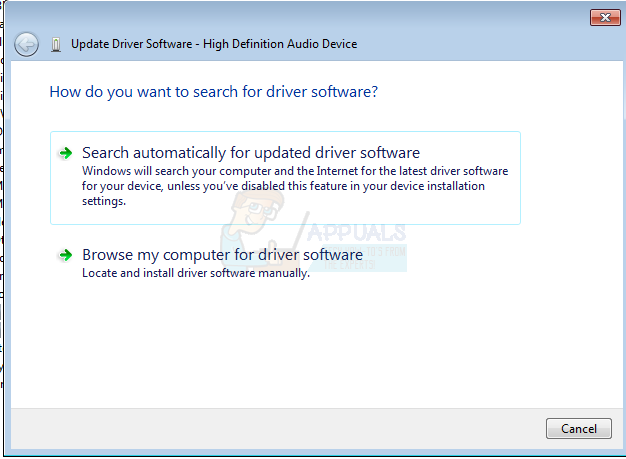كان التبديل بين مقبس الصوت والسماعات الداخلية سلسًا دائمًا. ما عليك سوى توصيل دبوس المقبس وإيقاف السماعات الداخلية وإعادة توجيه الصوت عبر مقبس الصوت. ومع ذلك ، قد تواجه أحيانًا مشكلة حيث يقوم الكمبيوتر المحمول بتشغيل الصوت فقط عبر سماعات الرأس ولا يتم تشغيل أي شيء عبر مكبرات الصوت الداخلية حتى عند إزالة مقبس الصوت. ستقدم لك هذه المقالة أسباب حدوث ذلك وكيف يمكنك استكشاف المشكلة وإصلاحها.
لماذا يتم تشغيل الصوت فقط من خلال مقبس سماعات الرأس / الصوت
إن تضييق نطاق المشكلة سيسرع في إيجاد الحل. هناك ثلاثة أسباب تجعل مقبس الصوت يسمعك ولكن مكبرات الصوت الداخلية لا تعمل عند إزالة المقبس.
- إذا كنت لا تحصل على صوت على مكبرات الصوت الخاصة بك ولكن الصوت يأتي عند توصيل سماعات الأذن أو سماعات الرأس أو أي جهاز صوت خارجي آخر ، فقد تكون هناك مشكلة في برامج التشغيل التي قمت بتثبيتها. ومع ذلك ، فإن هذا أقل احتمالًا لأن جزءًا من آلية الصوت يعمل بشكل جيد. ليس من غير المألوف وجود برامج تشغيل غير متوافقة تعمل جزئيًا. هذا هو الحال بشكل خاص عند الترقية إلى نظام تشغيل أحدث (على سبيل المثال ، Window 7 إلى Windows 10). من المحتمل أيضًا أنك قد استخدمت برامج تشغيل 64 بت على كمبيوتر 32 بت.
- إذا تطورت مشكلتك فجأة ، فمن المحتمل جدًا أن منفذ مقبس الصوت يعمل. عادة ما يكون هناك مستشعر زنبركي على مقبس الصوت يكتشف متى تم إدخال مقبس صوت وفي حالة عدم وجوده. إذا لم يتم إعادة ضبط المستشعر عند إخراج مقبس الصوت ، فإن جهاز الكمبيوتر الخاص بك بينما تعتقد أن مقبس الصوت لا يزال موجودًا ولا يقوم بتشغيل أي صوت عبر مكبرات الصوت الداخلية. سترى أيضًا من مركز التحكم في مستوى الصوت أن جهاز الكمبيوتر الخاص بك عالق في وضع سماعة الرأس كما هو موضح أدناه (لا تظهر سماعات الرأس في Windows 7).

- السبب الآخر الذي قد يجعلك لا تحصل على الصوت من مكبرات الصوت الداخلية هو أكثر كهربائية. هناك احتمال أن يتم قطع الاتصال بين لوحة الصوت الخاصة بك والسماعات الداخلية. قد تنكسر الكابلات التي تربط مكبرات الصوت أو تخرج من الموصل بسبب تأثير ميكانيكي. من المحتمل أيضًا أن تكون لوحة الصوت مقلية جزئيًا وبالتالي لا يمكن الوصول إلى السماعات.
استكشاف المشكلة وإصلاحها
لاستكشاف المشكلة وإصلاحها وتضييق نطاقها ، يمكنك استخدام الأداة المساعدة لاختبار الصوت في Windows. انقر بزر الماوس الأيمن على رمز مكبر الصوت في الجزء السفلي الأيمن من شريط المهام> اختر 'أجهزة التشغيل' واختر جهاز تشغيل ، على سبيل المثال مكبرات الصوت وانقر عليها مرتين. انتقل إلى علامة التبويب خيارات متقدمة وقم بتشغيل اختبار الصوت. يجب أن يقوم الجهاز المحدد بتشغيل الصوت. نظرًا لأن Windows 7 لا يمكنه فصل سماعات الرأس عن مكبرات الصوت ، فقد لا تعمل طريقة استكشاف الأخطاء وإصلاحها هذه.

هناك طريقة أخرى لاستكشاف أخطاء الصوت وإصلاحها وهي استخدام اختبارات تقييم ما قبل التمهيد للنظام (PSA أو ePSA). هذه مجموعة من التشخيصات المستندة إلى ROM والموجودة في شريحة BIOS على اللوحة الأم. وظيفة الصوت الرئيسية للاختبارات هي إخبارك ما إذا كانت مكبرات الصوت تعمل أم لا. في حالة عدم وجود صوت من خلال مكبرات الصوت ولكن يوجد صوت من خلال مقبس سماعة الرأس ، يمكنك استخدام الاختبار لتحديد ما إذا كانت مكبرات الصوت ميتة أم لا. قد تكون أداة التشخيص متاحة في بعض أجهزة الكمبيوتر (مثل ديل) وقد تكون مفقودة في أجهزة أخرى. أعد تشغيل الكمبيوتر وانقر فوق F12 عند التشغيل> حدد 'التشخيصات' من قائمة التمهيد ، ثم اضغط على مفتاح Enter إما لـ ePSA أو سيتم فتح اختبارات PSA - يعتمد ذلك على طراز الكمبيوتر المحمول> ابحث عن 'تنفيذ سريع زر Audio Check 'الموجود على الجانب الأيمن السفلي من شاشة القائمة الرئيسية لـ ePSA ، اضغط على الزر واستمع إلى نغمات الصفير من السماعات.

إذا لم يتم تشغيل أي صوت في بيئة ePSA / PSA ، فقد تكون مكبرات الصوت لديك ميتة أو قد تكون لوحة الصوت الخاصة بك مقلية. إذا كان يقوم بتشغيل صوت ، فإن المشكلة ناتجة عن مقبس الصوت أو بسبب برامج تشغيل سيئة. فيما يلي حلول للمشكلة التي قد تواجهها.
الطريقة الأولى: قم بإخراج مستشعر الصوت العالق
إذا كان مستشعر منفذ الصوت عالقًا في موضع 'إدخال مقبس الصوت' ، فإن إزاحته سيعيد الأمور إلى المسار الصحيح. يجب أن تفعل هذا بعناية بالرغم من ذلك. فيما يلي بعض الطرق للتخلص منه.
- أدخل مقبس الصوت بسرعة واسحبه للخارج بسرعة.
- أدخل Q-Tip (برعم قطني للأذن) في منفذ مقبس الصوت وحركه برفق / حركه حوله
- أدخل مسواك / دبوس في منفذ مقبس الصوت وحركه برفق / هزه. احرص على عدم كسرها داخل المنفذ.
الطريقة الثانية: إلغاء تثبيت برامج تشغيل الصوت وتثبيتها
عادة ما يحتوي Windows على مستودع لبرامج تشغيل الأجهزة الصوتية. إذا كانت برامج التشغيل الخاصة بك هي المشكلة ، فعادة ما تعمل برامج تشغيل Windows High Definition Audio العامة. للحصول عليها ، اتبع الخطوات التالية:
- اضغط على مفتاح Windows + R لفتح Run
- اكتب devmgmt.msc واضغط على Enter لفتح مدير الجهاز
- انتقل إلى قسم 'أدوات التحكم في الصوت والفيديو والألعاب' وقم بتوسيعه
- انقر بزر الماوس الأيمن على جميع أجهزتك الصوتية (واحدًا تلو الآخر) وحدد 'إلغاء التثبيت'
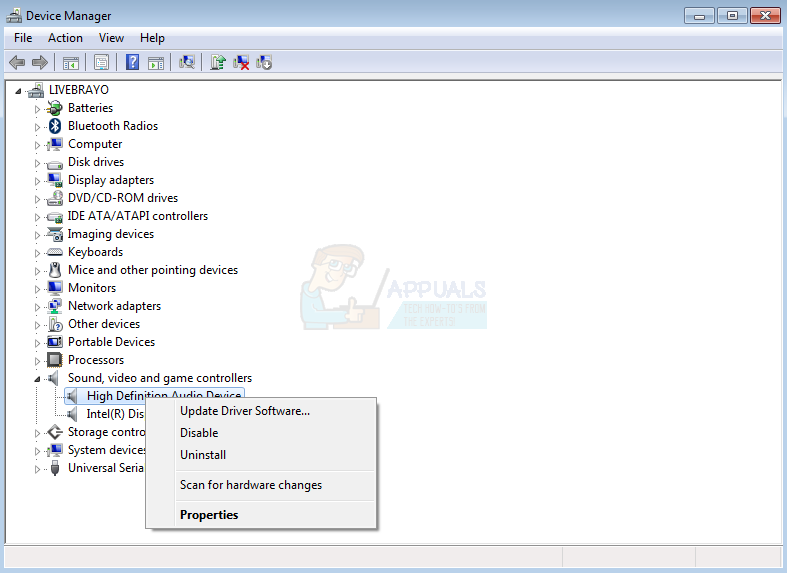
- انقر فوق 'موافق' في التحذير وقم بإلغاء تثبيت جهازك
- يجب إعادة تثبيت برامج التشغيل الخاصة بك تلقائيًا. إذا لم يفعلوا ذلك ، فأعد تشغيل جهاز الكمبيوتر الخاص بك وسيعاد تثبيته عند التمهيد. يجب أن تعمل برامج التشغيل هذه بشكل صحيح مع مكبرات الصوت الداخلية.
الطريقة الثالثة: قم بتثبيت برامج تشغيل الصوت المحدثة لجهازك
إذا كانت برامج التشغيل الخاصة بك قديمة أو غير متوافقة ، فإن العثور على برامج التشغيل الصحيحة أمر بالغ الأهمية. يمكنك القيام بذلك بطريقتين. الأول هو تحديث برامج التشغيل الخاصة بك من مدير الجهاز ، والآخر هو تنزيل أحدث برامج التشغيل من موقع الشركة المصنعة على الويب.
- اضغط على مفتاح Windows + R لفتح Run
- اكتب devmgmt.msc واضغط على Enter لفتح مدير الجهاز
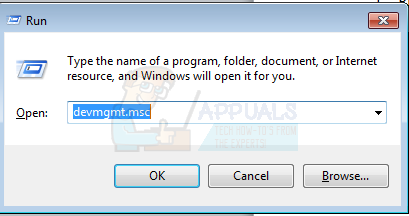
- انتقل إلى قسم 'أدوات التحكم في الصوت والفيديو والألعاب' وقم بتوسيعه
- انقر بزر الماوس الأيمن على جهاز الصوت وحدد 'تحديث برنامج التشغيل ...'
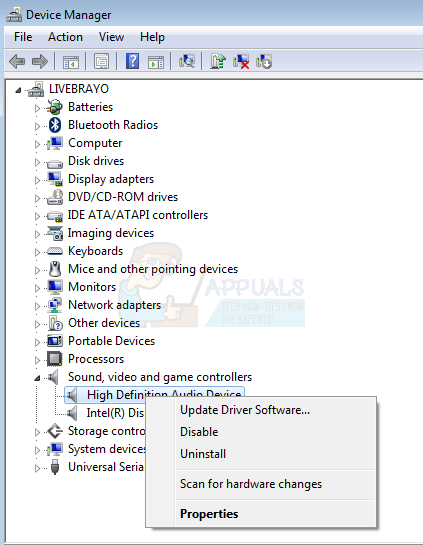
- انقر فوق 'البحث تلقائيًا عن برنامج التشغيل المحدث' لتحديث برامج التشغيل الخاصة بك عبر اتصال بالإنترنت.
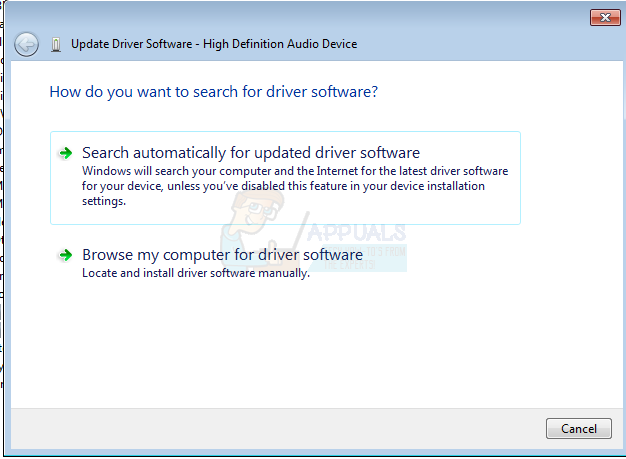
- يتم تصنيع جهاز الصوت الأكثر شيوعًا بواسطة Realtek Audio. ضع في اعتبارك أنه يمكن لشركات تصنيع أجهزة الكمبيوتر إضافة بعض الميزات إلى أجهزة الصوت وبرامج التشغيل من موقع الويب الخاص بالشركة المصنعة للكمبيوتر المحمول ، مما سيؤدي إلى إلغاء قفل هذه الميزات لك.
الطريقة الرابعة: استبدل منفذ مقبس الصوت أو لوحة الصوت
إذا لم ينجح استخدام الطريقة الأولى وتم تضييق المشكلة إلى مقبس الصوت ، فسيكون من الحكمة استبدال مقبس الصوت. تأكد من عدم إبطال الضمان الخاص بك عند القيام بذلك. يمكنك استبدال مقبس الصوت الخاص بك في ورشة إصلاح.
إذا كانت لوحة الصوت الخاصة بك مقلية وتأكد تشخيصك من أن لوحة الصوت قد ماتت ، فقد تضطر إلى استبدال اللوحة بأكملها. يمكن وضع آلية الصوت على لوحة فرعية كما هو موضح في بعض أجهزة الكمبيوتر المحمولة على سبيل المثال يحتوي طراز Dell XPS L701x على لوحة دائرة بمقبس قابل للاستبدال تُباع كلوحة ابنة WLAN / Audio (متوفرة هنا ). إذا كان جهاز الصوت الميت مدمجًا في اللوحة الأم ، فقد يكون من الضروري استبدال اللوحة الأم بأكملها إذا كانت الإصلاحات مستحيلة. الحل غير المكلف هو استخدام مكبرات صوت Bluetooth USB.